이전 글 "ps 팁: 사진에 햇빛 효과 추가하는 방법(공유)"에서 사진에 햇빛 효과를 빠르게 추가하는 작은 요령을 소개했습니다. 다음 기사에서는 PS 다각형 올가미 도구를 사용하여 격자 배경을 그리는 방법을 설명합니다. 친구여! !
)
1 PS를 열어 새로운 흰색 배경을 만들고 그라디언트 도구를 사용하여 좋아하는 색상을 선택하세요.
2. [다각형 올가미 도구]를 선택하고 사용하세요.
3. 가장 중요한 단계는 [필터]-[흐림]-[평균]을 찾는 것입니다. 효과.
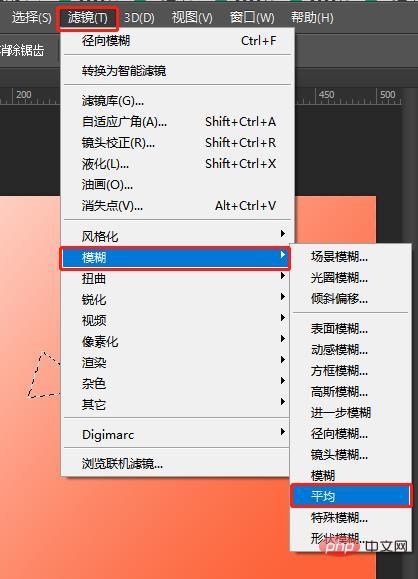
4. 그런 다음 이 작업을 반복하거나 단축키 "평균"[Ctrl+F] 명령을 사용할 수 있습니다.
5. 배경 화면 전체를 채워보세요.
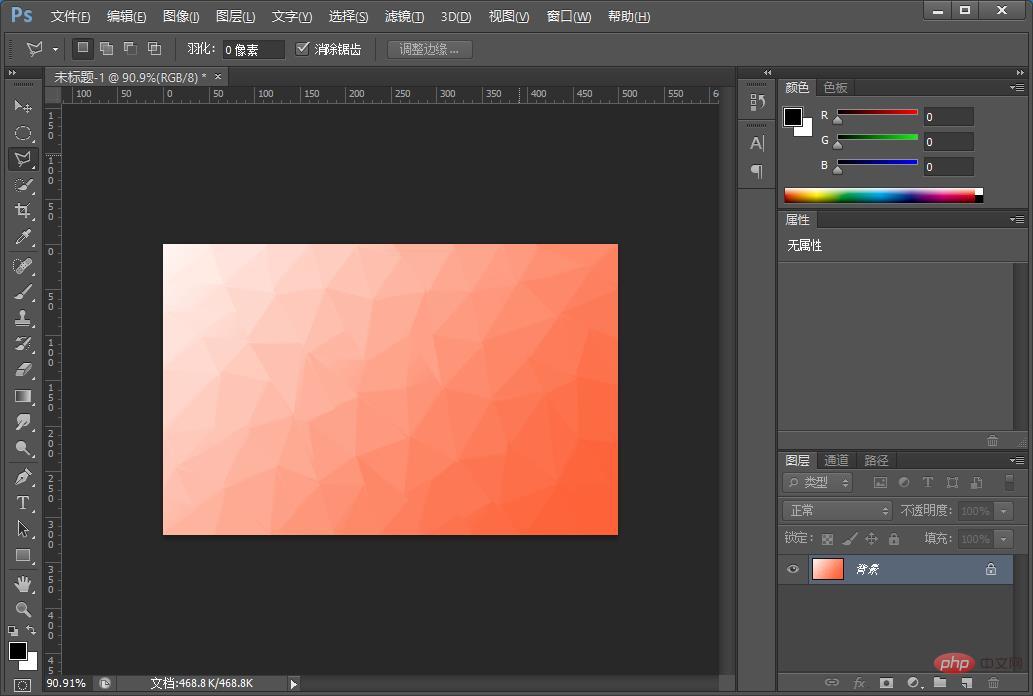
6. 나만의 카피라이팅을 추가하세요.
최종 렌더링은 다음과 같습니다.
추천 학습: PS 비디오 튜토리얼
위 내용은 초보자 가이드: PS 다각형 올가미 도구를 사용하여 격자 배경을 그리는 방법(요약)의 상세 내용입니다. 자세한 내용은 PHP 중국어 웹사이트의 기타 관련 기사를 참조하세요!